'>

Als u door een fout geen verbinding met internet kunt maken DNS_PROBE_FINISHED_BAD_CONFIG , wat duidt op een DNS-gerelateerde fout, maak je geen zorgen.U kunt aan de hand van het foutbericht zien dat dit een DNS-gerelateerde fout is. Als de internetverbinding niet goed werkt, of als de DNS-server niet reageert, zou deze fout optreden. Volg de onderstaande instructies om weer toegang te krijgen tot de websites.
Als u deze foutmelding krijgt, is het eerste simpele dat u kunt doen herstart de router . Er zijn geen verdere stappen vereist. Start uw router opnieuw op en controleer of het probleem is opgelost.
Als dat het probleem niet oplost, probeer dan onderstaande methoden. Er zijn twee methoden die u kunt gebruiken om de fout op te lossen.
Methode 1: IP-adres vrijgeven en vernieuwen
Methode 2: Wijzig de DNS-serverinstellingen
Methode 1: IP-adres vrijgeven en vernieuwen
Windows en andere besturingssystemen slaan DNS-gegevens op in de cache, zodat je snel toegang hebt tot de website die je eerder hebt bezocht. Maar als het IP-adres van de website wordt gewijzigd, hebt u geen toegang tot de website en krijgt u DNS-gerelateerde fouten zoals DNS_PROBE_FINISHED_BAD_CONFIG . Om deze fout op te lossen, kunt u proberen de DNS-cache leeg te maken en het IP-adres te vernieuwen.
Volg deze stappen:
1) Druk op uw toetsenbord op Win + R (Windows-logotoets en R-toets) tegelijkertijd om het vak Uitvoeren op te roepen.
2) Type cmd en klik op het OK knop. Dit is om de opdrachtprompt te openen.
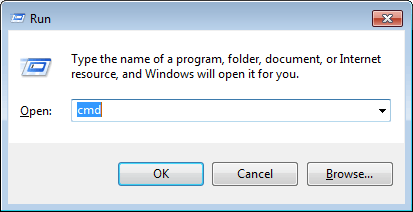
3) Type ipconfig / release en druk op de Enter op je toetsenbord.
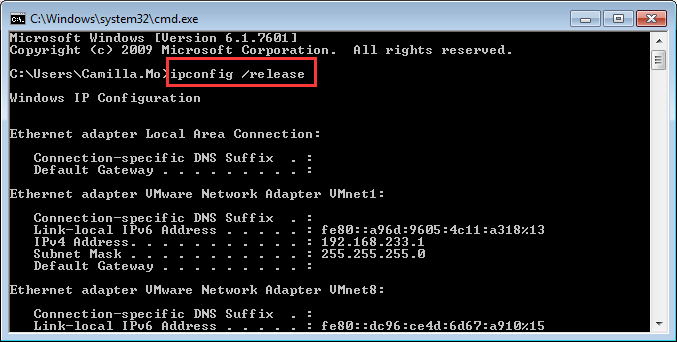
4) Typ vervolgens ipconfig / flushdns en druk op de Enter toets op je toetsenbord.
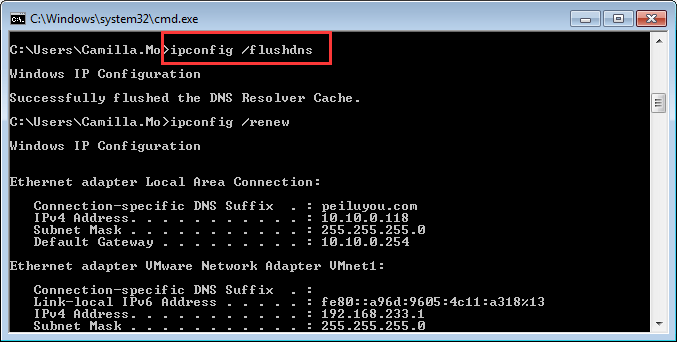
5) Typ vervolgens ipconfig / renew en druk op de Enter toets op je toetsenbord nog een keer.
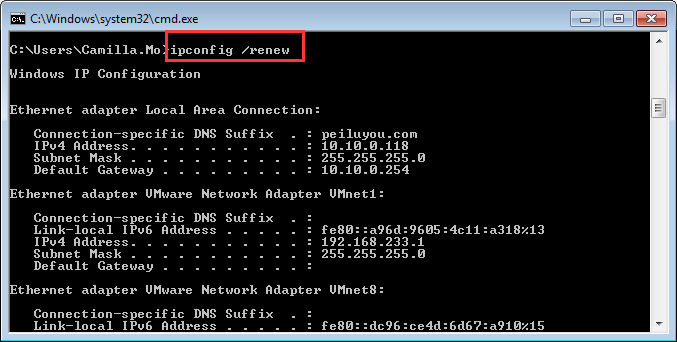
6) Controleer of het probleem is opgelost.
Methode 2: Wijzig de DNS-serverinstellingen
Als bovenstaande methode niet werkt, kunt u proberen de DNS-server te wijzigen. Wanneer u verbinding maakt met internet, wijst uw ISP (Internet Service Provider) u automatisch een DNS-server toe. als je _ krijgt DNS_PROBE_FINISHED_BAD_CONFIG fout, heeft uw huidige DSN-server waarschijnlijk problemen. U kunt dus de DNS-server wijzigen in een beschikbare DNS-server. U kunt gratis DNS-servers vinden door Google te zoeken met het trefwoord 'gratis DNS-server'. Ik raad aan om de openbare DNS-server van Google te gebruiken, die veilig en stabiel is.
Volg deze stappen om de DNS-server te wijzigen:
1) Druk op uw toetsenbord op Win + R (Windows-logotoets en R-toets) tegelijkertijd om het vak Uitvoeren op te roepen.
2) Type Controlepaneel en klik op het OK knop. Dit is om het Configuratiescherm te openen.
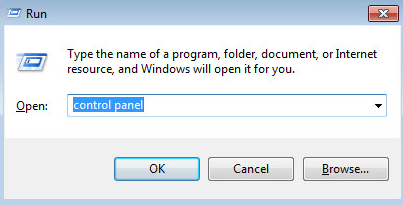
3) Bekijken door Kleine pictogrammen en klik Netwerkcentrum .
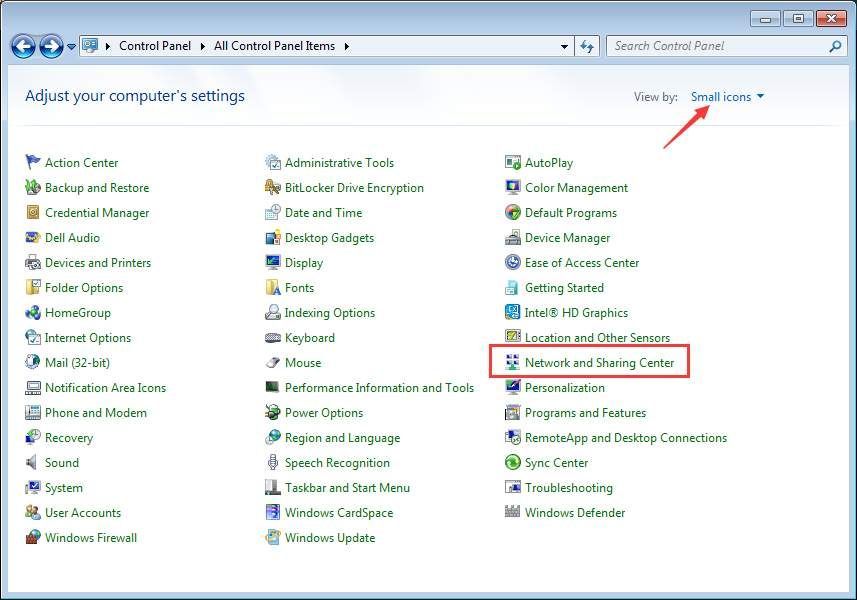
4) Klik op Verander adapterinstellingen in het linkerdeelvenster.
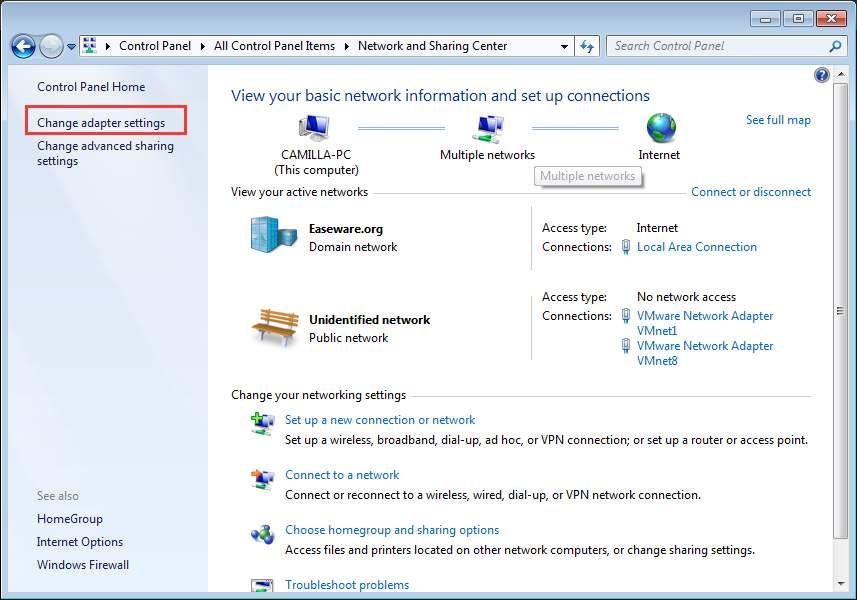
5) Klik met de rechtermuisknop op het netwerkprobleem (als er een netwerkprobleem is, kan er een rode X op het pictogram staan.), En selecteer Eigendommen .
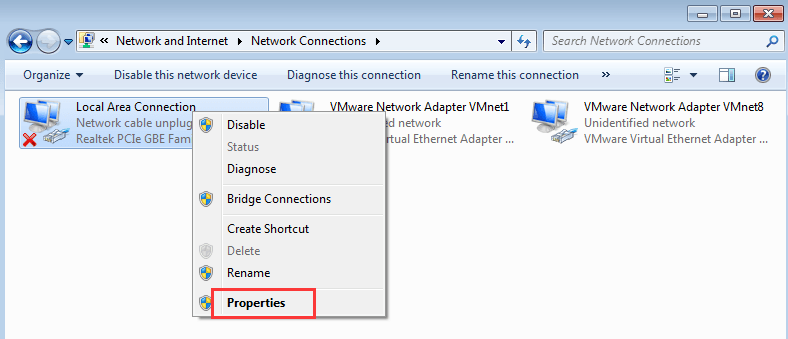
6) In het tabblad Netwerken, item met veel licht Internet Protocol versie 4 (TCP / IPv4) en klik de Eigendommen knop .
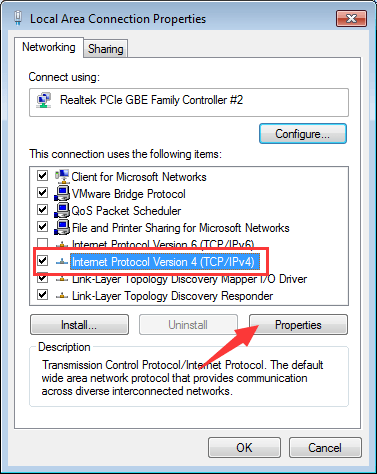
7) Stel onder 'Gebruik de volgende DNS-serveradressen' de DNS-server in op een andere beschikbare server. De aanbevolen DNS-server is de openbare server van Google: 8.8.8.8 en 8.8.4.4 .
U kunt instellen Voorkeurs DNS-server zoals 8.8.8.8 En instellen Alternatieve DNS-server zoals 8.8.4.4 . Klik vervolgens op het OK knop. Zie onderstaande afbeelding:
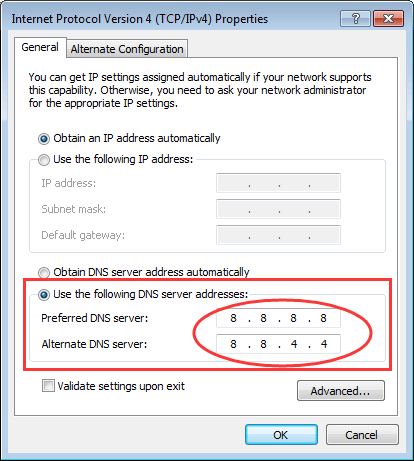
8) Controleer of het probleem is opgelost.
Als u nog steeds geen toegang tot internet kunt krijgen, probeer dan onderstaande DNS-serveradressen te gebruiken en kijk of het werkt.
Voorkeurs DNS-server: 208.67.222.222
Alternatieve DNS-server: 208.67.220.220
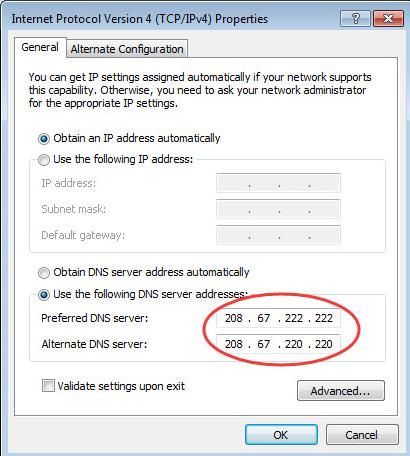
Als u vragen of suggesties heeft, laat dan uw opmerking achter. Ik hoor graag ideeën en suggesties. Bedankt voor je lezing.
Dit vind je misschien ook leuk…
(Gratis en betaald) VPN voor de VS in 2019 | Geen logboeken

![[Opgelost] Persona 3 herladen crasht op pc](https://letmeknow.ch/img/knowledge-base/2A/fixed-persona-3-reload-crashing-on-pc-1.png)


![[Opgelost] NVIDIA Configuratiescherm Toegang geweigerd 2022 Gids](https://letmeknow.ch/img/knowledge/61/nvidia-control-panel-access-denied-2022-guide.jpg)

